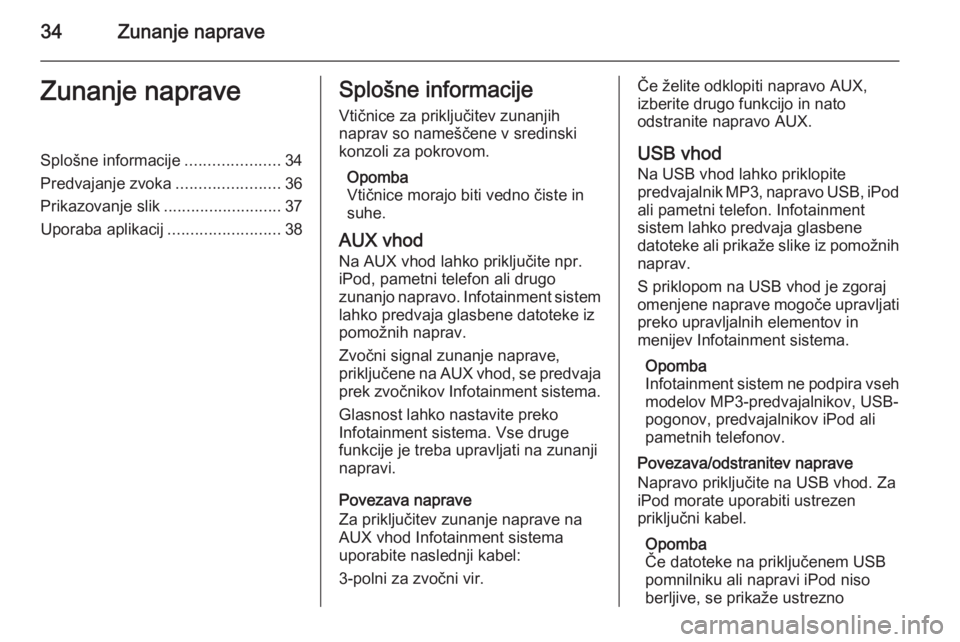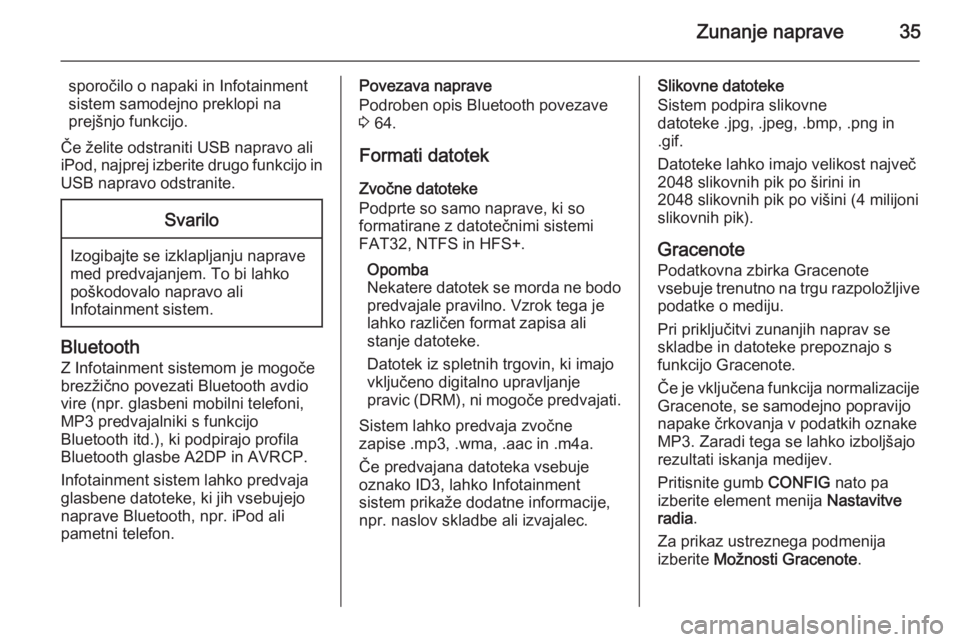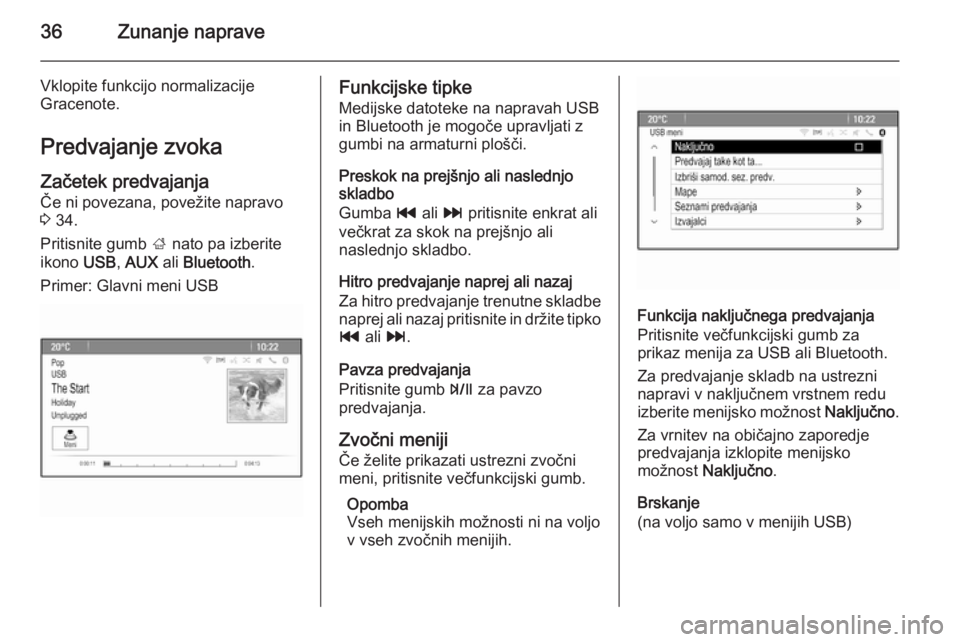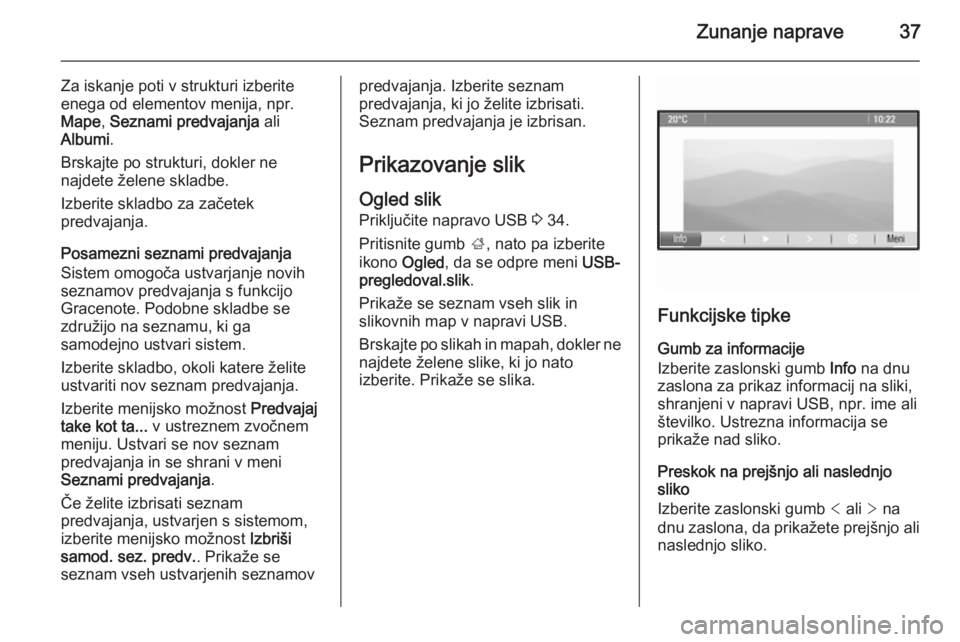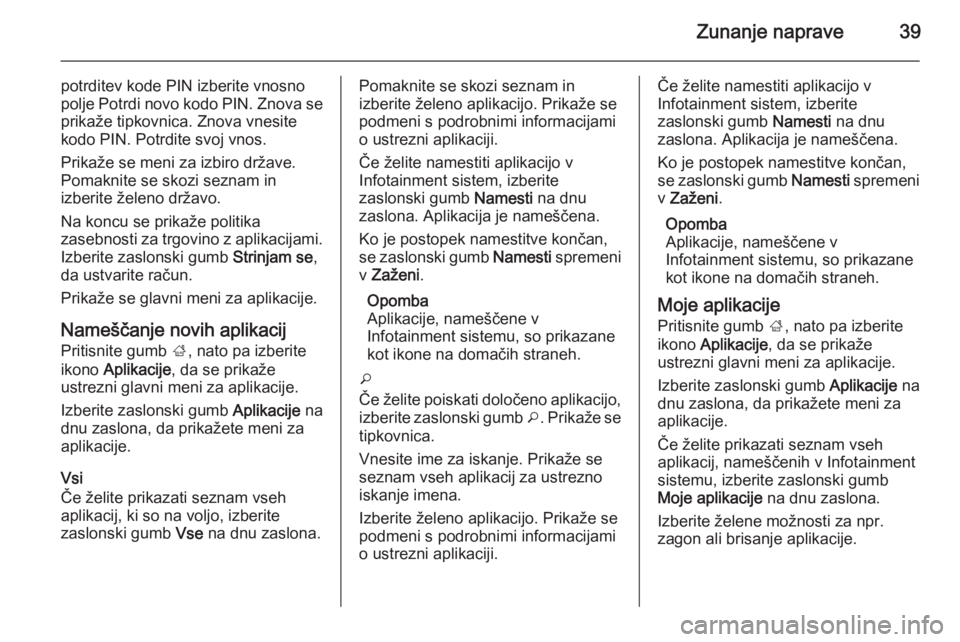Page 33 of 141
CD predvajalnik33
Zvočni meniPritisnite večfunkcijski gumb za
prikaz menija za CD ali MP3.
Opomba
Opis funkcij najdete v meniju MP3
3 36.
Funkcija naključnega predvajanja
Za predvajanje skladb na CD-ju v
naključnem vrstnem redu izberite
menijsko možnost Naključno.
Za vrnitev na običajno zaporedje
predvajanja izklopite menijsko
možnost Naključno .
Page 34 of 141
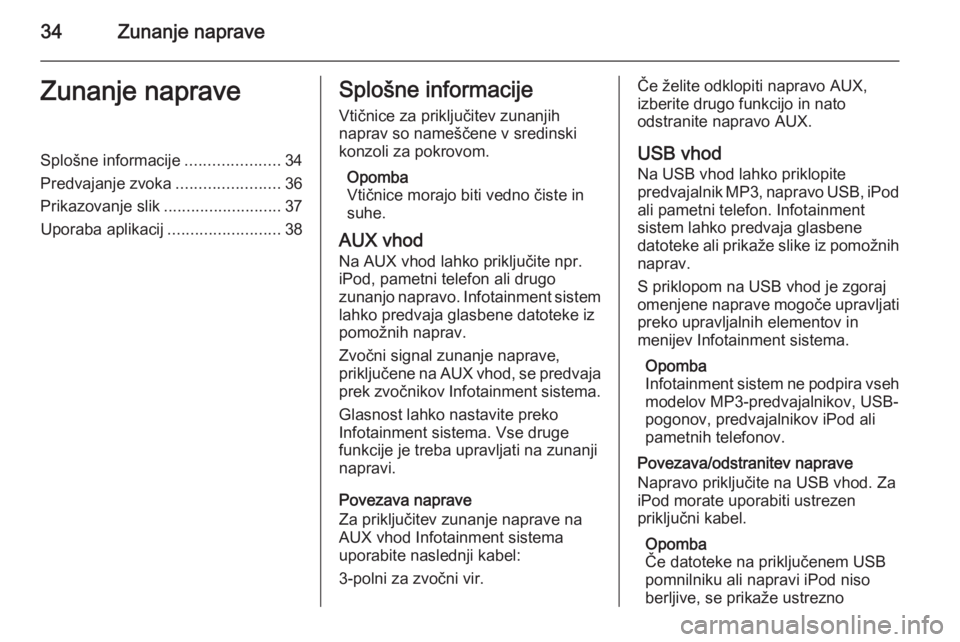
34Zunanje napraveZunanje napraveSplošne informacije.....................34
Predvajanje zvoka .......................36
Prikazovanje slik ..........................37
Uporaba aplikacij .........................38Splošne informacije
Vtičnice za priključitev zunanjih
naprav so nameščene v sredinski
konzoli za pokrovom.
Opomba
Vtičnice morajo biti vedno čiste in
suhe.
AUX vhod
Na AUX vhod lahko priključite npr.
iPod, pametni telefon ali drugo
zunanjo napravo. Infotainment sistem lahko predvaja glasbene datoteke iz
pomožnih naprav.
Zvočni signal zunanje naprave,
priključene na AUX vhod, se predvaja
prek zvočnikov Infotainment sistema.
Glasnost lahko nastavite preko
Infotainment sistema. Vse druge
funkcije je treba upravljati na zunanji
napravi.
Povezava naprave
Za priključitev zunanje naprave na AUX vhod Infotainment sistema
uporabite naslednji kabel:
3-polni za zvočni vir.Če želite odklopiti napravo AUX,
izberite drugo funkcijo in nato
odstranite napravo AUX.
USB vhod Na USB vhod lahko priklopite
predvajalnik MP3, napravo USB, iPod
ali pametni telefon. Infotainment
sistem lahko predvaja glasbene
datoteke ali prikaže slike iz pomožnih
naprav.
S priklopom na USB vhod je zgoraj
omenjene naprave mogoče upravljati
preko upravljalnih elementov in
menijev Infotainment sistema.
Opomba
Infotainment sistem ne podpira vseh modelov MP3-predvajalnikov, USB-
pogonov, predvajalnikov iPod ali
pametnih telefonov.
Povezava/odstranitev naprave
Napravo priključite na USB vhod. Za
iPod morate uporabiti ustrezen
priključni kabel.
Opomba
Če datoteke na priključenem USB pomnilniku ali napravi iPod niso
berljive, se prikaže ustrezno
Page 35 of 141
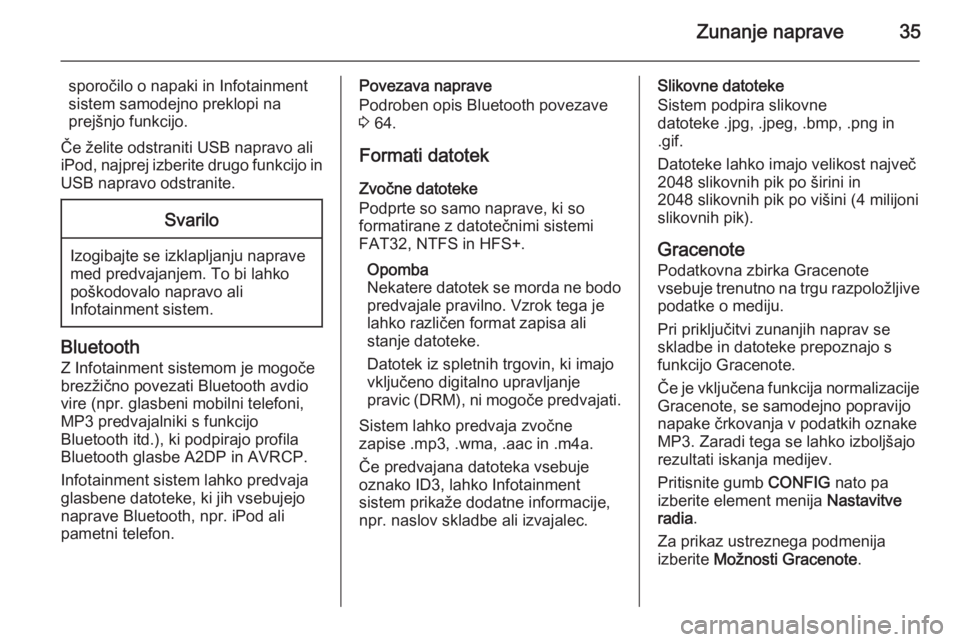
Zunanje naprave35
sporočilo o napaki in Infotainment
sistem samodejno preklopi na
prejšnjo funkcijo.
Če želite odstraniti USB napravo ali
iPod, najprej izberite drugo funkcijo in USB napravo odstranite.Svarilo
Izogibajte se izklapljanju naprave
med predvajanjem. To bi lahko
poškodovalo napravo ali
Infotainment sistem.
Bluetooth
Z Infotainment sistemom je mogoče
brezžično povezati Bluetooth avdio
vire (npr. glasbeni mobilni telefoni,
MP3 predvajalniki s funkcijo
Bluetooth itd.), ki podpirajo profila
Bluetooth glasbe A2DP in AVRCP.
Infotainment sistem lahko predvaja
glasbene datoteke, ki jih vsebujejo naprave Bluetooth, npr. iPod ali
pametni telefon.
Povezava naprave
Podroben opis Bluetooth povezave
3 64.
Formati datotek
Zvočne datoteke
Podprte so samo naprave, ki so
formatirane z datotečnimi sistemi FAT32, NTFS in HFS+.
Opomba
Nekatere datotek se morda ne bodo predvajale pravilno. Vzrok tega je
lahko različen format zapisa ali
stanje datoteke.
Datotek iz spletnih trgovin, ki imajo
vključeno digitalno upravljanje
pravic (DRM), ni mogoče predvajati.
Sistem lahko predvaja zvočne
zapise .mp3, .wma, .aac in .m4a.
Če predvajana datoteka vsebuje
oznako ID3, lahko Infotainment
sistem prikaže dodatne informacije,
npr. naslov skladbe ali izvajalec.Slikovne datoteke
Sistem podpira slikovne
datoteke .jpg, .jpeg, .bmp, .png in
.gif.
Datoteke lahko imajo velikost največ
2048 slikovnih pik po širini in
2048 slikovnih pik po višini (4 milijoni slikovnih pik).
Gracenote Podatkovna zbirka Gracenote
vsebuje trenutno na trgu razpoložljive
podatke o mediju.
Pri priključitvi zunanjih naprav se
skladbe in datoteke prepoznajo s
funkcijo Gracenote.
Če je vključena funkcija normalizacije Gracenote, se samodejno popravijo
napake črkovanja v podatkih oznake
MP3. Zaradi tega se lahko izboljšajo
rezultati iskanja medijev.
Pritisnite gumb CONFIG nato pa
izberite element menija Nastavitve
radia .
Za prikaz ustreznega podmenija izberite Možnosti Gracenote .
Page 36 of 141
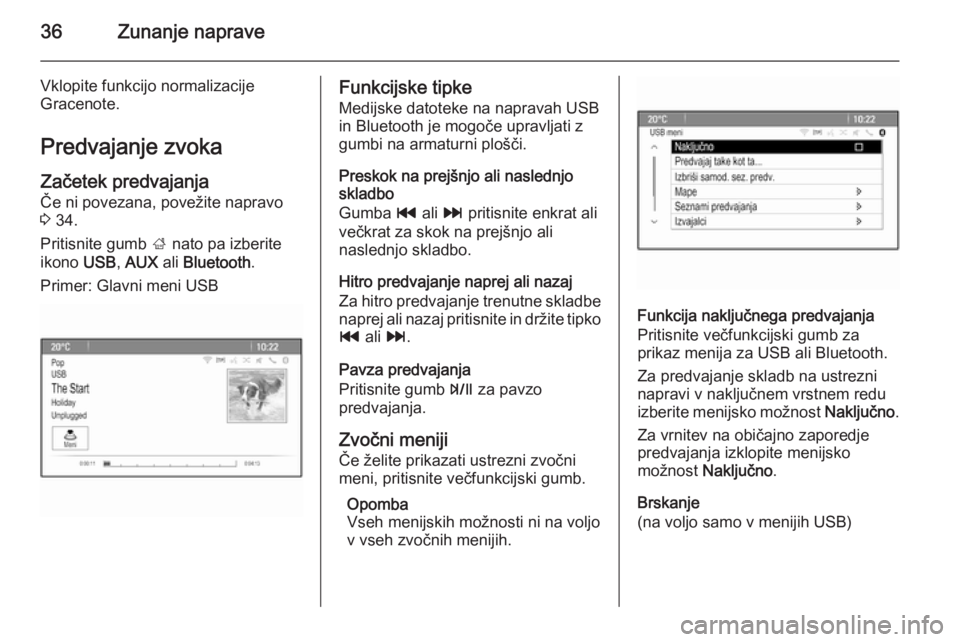
36Zunanje naprave
Vklopite funkcijo normalizacije
Gracenote.
Predvajanje zvoka Začetek predvajanja Če ni povezana, povežite napravo
3 34.
Pritisnite gumb ; nato pa izberite
ikono USB, AUX ali Bluetooth .
Primer: Glavni meni USBFunkcijske tipke
Medijske datoteke na napravah USB
in Bluetooth je mogoče upravljati z gumbi na armaturni plošči.
Preskok na prejšnjo ali naslednjo
skladbo
Gumba t ali v pritisnite enkrat ali
večkrat za skok na prejšnjo ali
naslednjo skladbo.
Hitro predvajanje naprej ali nazaj
Za hitro predvajanje trenutne skladbe naprej ali nazaj pritisnite in držite tipko
t ali v.
Pavza predvajanja
Pritisnite gumb T za pavzo
predvajanja.
Zvočni meniji Če želite prikazati ustrezni zvočni
meni, pritisnite večfunkcijski gumb.
Opomba
Vseh menijskih možnosti ni na voljo
v vseh zvočnih menijih.
Funkcija naključnega predvajanja
Pritisnite večfunkcijski gumb za
prikaz menija za USB ali Bluetooth.
Za predvajanje skladb na ustrezni
napravi v naključnem vrstnem redu
izberite menijsko možnost Naključno.
Za vrnitev na običajno zaporedje predvajanja izklopite menijsko
možnost Naključno .
Brskanje
(na voljo samo v menijih USB)
Page 37 of 141
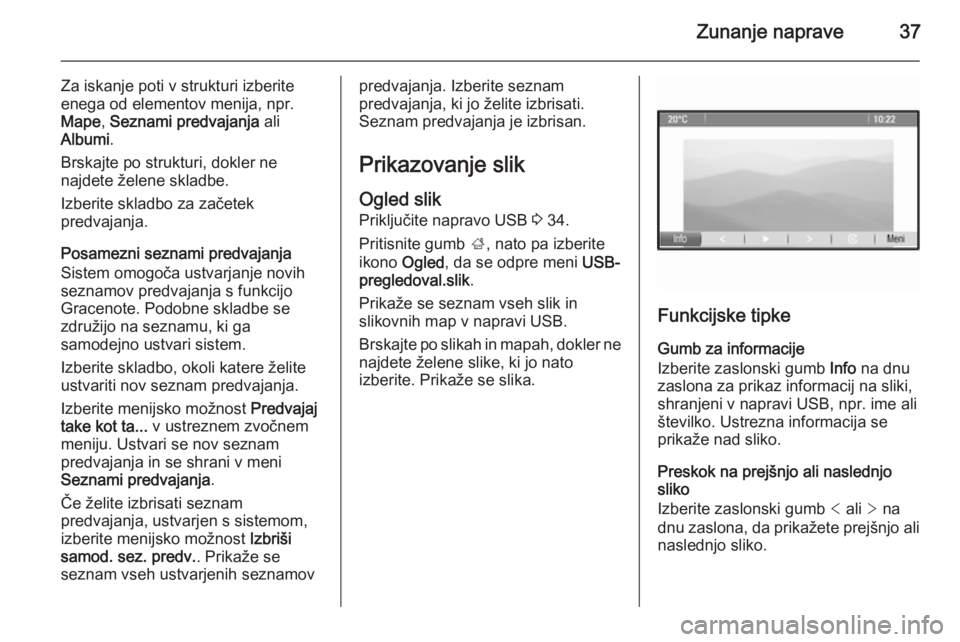
Zunanje naprave37
Za iskanje poti v strukturi izberite
enega od elementov menija, npr.
Mape , Seznami predvajanja ali
Albumi .
Brskajte po strukturi, dokler ne
najdete želene skladbe.
Izberite skladbo za začetek
predvajanja.
Posamezni seznami predvajanja
Sistem omogoča ustvarjanje novih
seznamov predvajanja s funkcijo
Gracenote. Podobne skladbe se
združijo na seznamu, ki ga
samodejno ustvari sistem.
Izberite skladbo, okoli katere želite
ustvariti nov seznam predvajanja.
Izberite menijsko možnost Predvajaj
take kot ta... v ustreznem zvočnem
meniju. Ustvari se nov seznam
predvajanja in se shrani v meni
Seznami predvajanja .
Če želite izbrisati seznam
predvajanja, ustvarjen s sistemom, izberite menijsko možnost Izbriši
samod. sez. predv. . Prikaže se
seznam vseh ustvarjenih seznamovpredvajanja. Izberite seznam
predvajanja, ki jo želite izbrisati.
Seznam predvajanja je izbrisan.
Prikazovanje slik Ogled slik
Priključite napravo USB 3 34.
Pritisnite gumb ;, nato pa izberite
ikono Ogled, da se odpre meni USB-
pregledoval.slik .
Prikaže se seznam vseh slik in slikovnih map v napravi USB.
Brskajte po slikah in mapah, dokler ne
najdete želene slike, ki jo nato
izberite. Prikaže se slika.
Funkcijske tipke
Gumb za informacije
Izberite zaslonski gumb Info na dnu
zaslona za prikaz informacij na sliki, shranjeni v napravi USB, npr. ime ali številko. Ustrezna informacija se
prikaže nad sliko.
Preskok na prejšnjo ali naslednjo
sliko
Izberite zaslonski gumb < ali > na
dnu zaslona, da prikažete prejšnjo ali
naslednjo sliko.
Page 38 of 141

38Zunanje naprave
Diaprojekcija
Če želite začeti diaprojekcijo vseh
slik, shranjenih v ustrezni mapi za
slike, izberite zaslonski gumb 6 na
dnu zaslona. Začne se diaprojekcija.
Ko se začne diaprojekcija, se
zaslonski gumb 6 spremeni v Q.
Izberite zaslonski gumb Q, da
prekinete diaprojekcijo.
Vrtenje slike
Izberite zaslonski gumb R na dnu
zaslona, da zavrtite sliko.
Slikovni meni Za prikaz menija slike izberite
zaslonski gumb Meni na dnu zaslona.
Glavni meni pregledovalnika slik
Izberite menijsko možnost Glavni
pregledovalnik slik , da se prikaže
seznam vseh slikovnih map, glejte
zgoraj.
Časovnik diaprojekcije
Za prilagoditev časovnega zaporedja, v katerem je prikazana ena slika meddiaprojekcijo, izberite menijskomožnost Časovnik slik . Prikaže se
ustrezen podmeni. Izberite želeno
opcijo.
Naključno predvajanje slik
Za prikaz slike v diaprojekciji po
naključnem vrstnem redu izberite
zaslonski gumb Naključne slike.
Uporaba aplikacij Infotainment sistem podpira
upravljanje aplikacij preko elementov
za upravljanje na Infotainment
sistemu.
Za uporabo aplikacije prek elementov za upravljanje in menijev Infotainment
sistema mora biti v pametnem
telefonu nameščena ustrezna
aplikacija.
Vklop funkcije interneta na
pametnem telefonu Na pametnem telefonu vklopite
funkciji za internet in Bluetooth (glejte
priročnik za pametni telefon).Opomba
Internetna povezava mora biti
pravilno nastavljena, odvisno od
ponudnika omrežja.
Priključite pametni telefon na
Infotainment sistem preko vmesnika Bluetooth 3 64.
Ustvarjanje novega računa Pritisnite gumb ; in nato izberite
ikono Aplikacije , da prikažete
pozdravni zaslon.
Za nastavitev novega računa izberite
ustrezen zaslonski gumb na dnu
zaslona. Vodi vas skozi različne
zaslone z nastavitvami.
Najprej se prikaže seznam vseh
seznanjenih telefonov v sistemu.
Izberite telefon, s katerim želite
vzpostaviti internetno povezavo s
trgovino z aplikacijami.
Potem se prikaže tipkovnica za vnos
e-poštnega naslova. Vnesite svoj e-
poštni naslov.
V nato prikazanem meniju je treba določiti kodo PIN. Izberite polje za
vnos Nova koda PIN. Prikaže se
tipkovnica. Izberite želena mesta. Za
Page 39 of 141
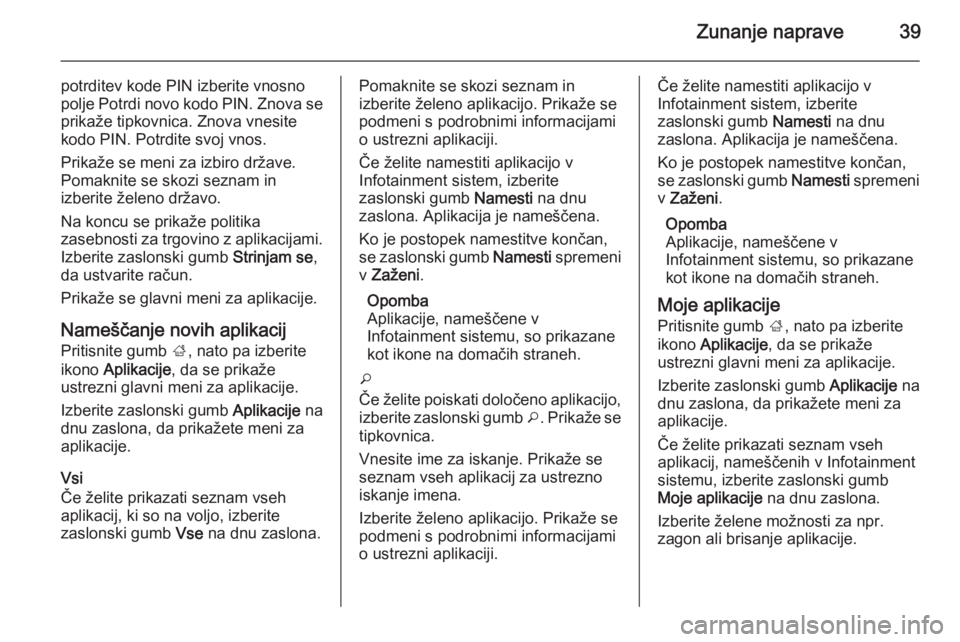
Zunanje naprave39
potrditev kode PIN izberite vnosno
polje Potrdi novo kodo PIN. Znova se
prikaže tipkovnica. Znova vnesite
kodo PIN. Potrdite svoj vnos.
Prikaže se meni za izbiro države.
Pomaknite se skozi seznam in
izberite želeno državo.
Na koncu se prikaže politika
zasebnosti za trgovino z aplikacijami. Izberite zaslonski gumb Strinjam se,
da ustvarite račun.
Prikaže se glavni meni za aplikacije.
Nameščanje novih aplikacij
Pritisnite gumb ;, nato pa izberite
ikono Aplikacije , da se prikaže
ustrezni glavni meni za aplikacije.
Izberite zaslonski gumb Aplikacije na
dnu zaslona, da prikažete meni za
aplikacije.
Vsi
Če želite prikazati seznam vseh
aplikacij, ki so na voljo, izberite
zaslonski gumb Vse na dnu zaslona.Pomaknite se skozi seznam in
izberite želeno aplikacijo. Prikaže se
podmeni s podrobnimi informacijami
o ustrezni aplikaciji.
Če želite namestiti aplikacijo v
Infotainment sistem, izberite
zaslonski gumb Namesti na dnu
zaslona. Aplikacija je nameščena.
Ko je postopek namestitve končan,
se zaslonski gumb Namesti spremeni
v Zaženi .
Opomba
Aplikacije, nameščene v
Infotainment sistemu, so prikazane
kot ikone na domačih straneh.
o
Če želite poiskati določeno aplikacijo,
izberite zaslonski gumb o. Prikaže se
tipkovnica.
Vnesite ime za iskanje. Prikaže se
seznam vseh aplikacij za ustrezno iskanje imena.
Izberite želeno aplikacijo. Prikaže se
podmeni s podrobnimi informacijami
o ustrezni aplikaciji.Če želite namestiti aplikacijo v
Infotainment sistem, izberite
zaslonski gumb Namesti na dnu
zaslona. Aplikacija je nameščena.
Ko je postopek namestitve končan,
se zaslonski gumb Namesti spremeni
v Zaženi .
Opomba
Aplikacije, nameščene v
Infotainment sistemu, so prikazane
kot ikone na domačih straneh.
Moje aplikacije Pritisnite gumb ;, nato pa izberite
ikono Aplikacije , da se prikaže
ustrezni glavni meni za aplikacije.
Izberite zaslonski gumb Aplikacije na
dnu zaslona, da prikažete meni za
aplikacije.
Če želite prikazati seznam vseh
aplikacij, nameščenih v Infotainment
sistemu, izberite zaslonski gumb
Moje aplikacije na dnu zaslona.
Izberite želene možnosti za npr.
zagon ali brisanje aplikacije.
Page 40 of 141
40Zunanje naprave
Nastavitve
Meni z nastavitvami zagotavlja
možnosti za upravljanje računov.
Pritisnite gumb ;, nato pa izberite
ikono Aplikacije , da se prikaže
ustrezni glavni meni za aplikacije.
Izberite zaslonski gumb Nastavitve
na dnu zaslona, da prikažete ustrezni
podmeni.
Izberite želeno opcijo.
 1
1 2
2 3
3 4
4 5
5 6
6 7
7 8
8 9
9 10
10 11
11 12
12 13
13 14
14 15
15 16
16 17
17 18
18 19
19 20
20 21
21 22
22 23
23 24
24 25
25 26
26 27
27 28
28 29
29 30
30 31
31 32
32 33
33 34
34 35
35 36
36 37
37 38
38 39
39 40
40 41
41 42
42 43
43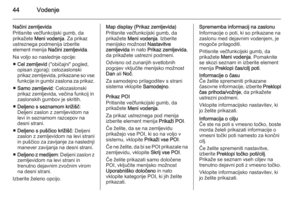 44
44 45
45 46
46 47
47 48
48 49
49 50
50 51
51 52
52 53
53 54
54 55
55 56
56 57
57 58
58 59
59 60
60 61
61 62
62 63
63 64
64 65
65 66
66 67
67 68
68 69
69 70
70 71
71 72
72 73
73 74
74 75
75 76
76 77
77 78
78 79
79 80
80 81
81 82
82 83
83 84
84 85
85 86
86 87
87 88
88 89
89 90
90 91
91 92
92 93
93 94
94 95
95 96
96 97
97 98
98 99
99 100
100 101
101 102
102 103
103 104
104 105
105 106
106 107
107 108
108 109
109 110
110 111
111 112
112 113
113 114
114 115
115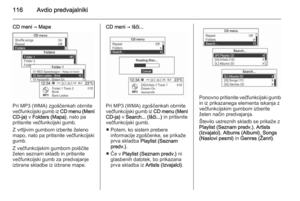 116
116 117
117 118
118 119
119 120
120 121
121 122
122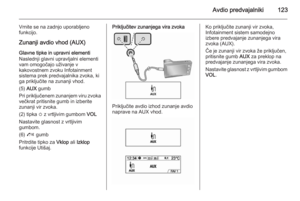 123
123 124
124 125
125 126
126 127
127 128
128 129
129 130
130 131
131 132
132 133
133 134
134 135
135 136
136 137
137 138
138 139
139 140
140